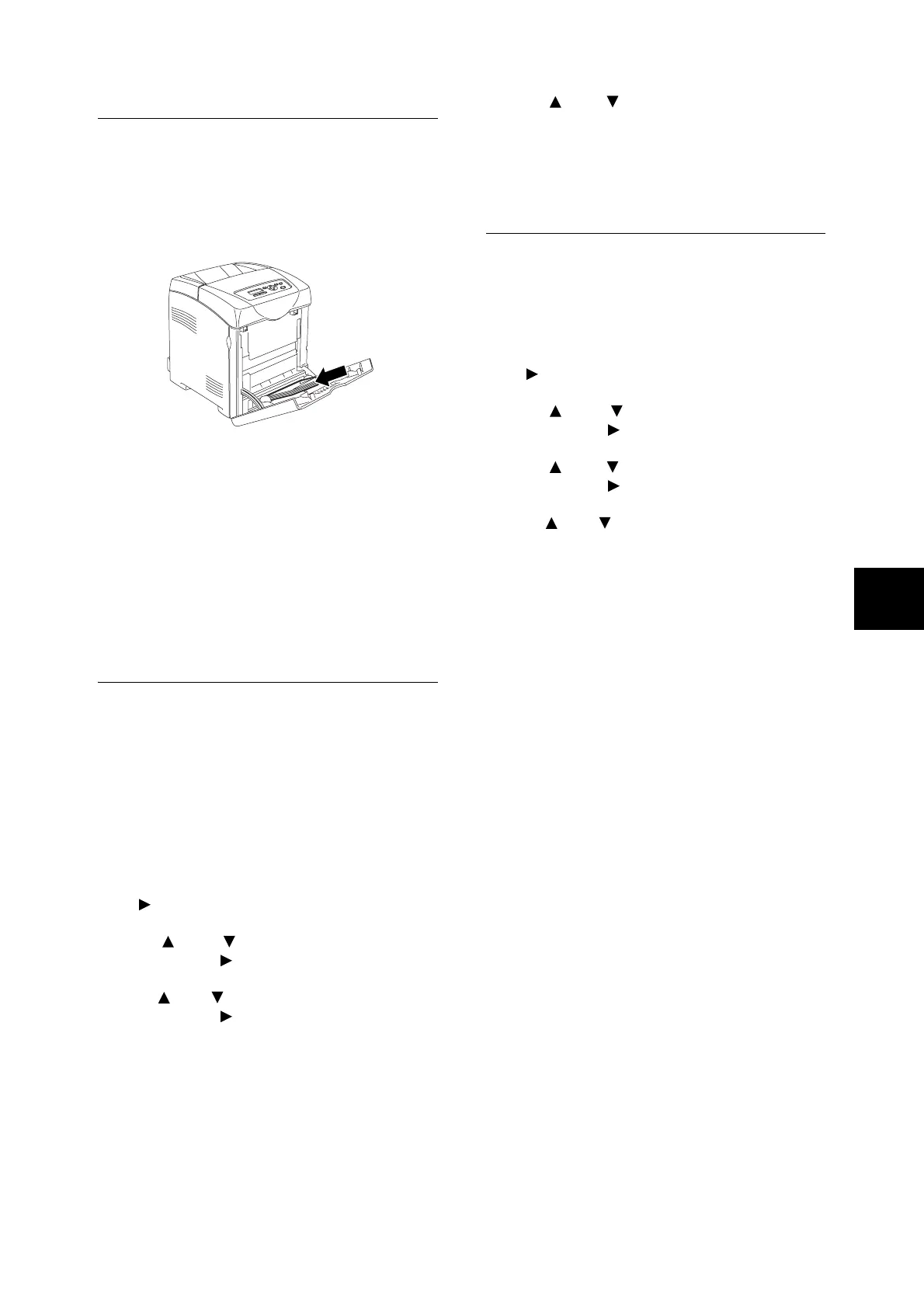放置纸张 27
在旁路纸盘放置信封
在旁路纸盘中放置信封时,请将信封口盖关闭后
插入。打印面必须向下。纸盘中一次可装入的信
封最多可达最大装填线。
有时信封上可能产生折皱。这种情况通过变更口
盖的位置可有所改善。
重要
• 为获得最佳性能,请勿使用以下的信封:
• 过度卷曲或扭曲的信封
• 粘在一起的信封或有损坏的信封
• 有窗口、孔、穿孔、剪纸、浮雕的信封
• 使用金属扣、蝶形结或金属折叠条信封
• 具有互锁设计的信封
• 粘贴了邮票的信封
• 口盖封住时残留有粘合剂的信封
• 边缘有缺口或弯角的信封
• 粗糙、折皱或直纹修饰的信封
设定纸张类型
重要
• 纸张类型设定必须与纸盘中实际放置的纸张相同。否
则,图像质量将无法被正确处理。如墨粉无法很好地在
纸张上定影,则将导致打印输出脏污和质量不佳。
参照
• “可用的纸张” (P. 22)
1. 按 < 菜单 > 按钮,显示菜单屏幕。
2. 检查是否显示 [Tray Settings],然后按
< >或<输出/设定>按钮。
3. 按 < > 或 < > 按钮,直到所需的纸盘显
示,然后按< >或<输出/设定>按钮。
4. 按 < > 或 < > 按钮,直到 [Paper Type] 显
示,然后按< >或<输出/设定>按钮。
5. 按 < > 或 < > 按钮,直到放置的纸张的正
确纸张类型显示,然后按 < 输出 / 设定 > 按
钮。
6. 按 < 菜单 > 按钮。
设定纸张尺寸
参照
• “可用的纸张” (P. 22)
1. 按 < 菜单 > 按钮,显示菜单屏幕。
2. 检查是否显示 [Tray Settings],然后按
< >或<输出/设定>按钮。
3. 按 < > 或 < > 按钮,直到所需的纸盘显
示,然后按 < > 或 < 输出 / 设定 > 按钮。
4. 按 < > 或 < > 按钮,直到 [Paper Size] 显
示,然后按 < > 或 < 输出 / 设定 > 按钮。
5. 按 < > 或 < > 按钮,直到放置的纸张的正
确纸张尺寸和方向显示,然后按 < 输出 / 设
定 > 按钮。
补充
• 使用自定义尺寸纸张时,请选择 [Custom Size] 并指定 X
和Y尺寸。
6. 按 < 菜单 > 按钮。